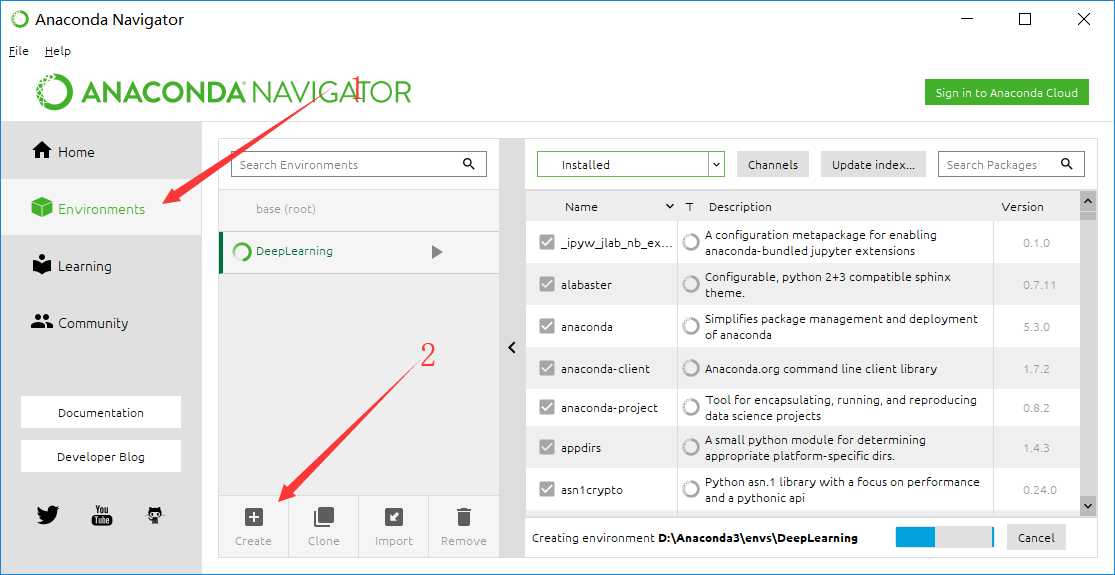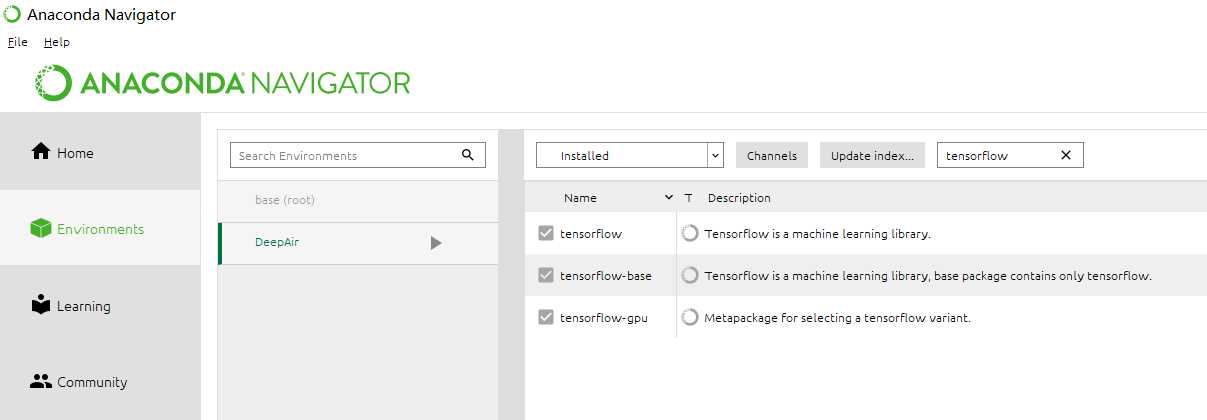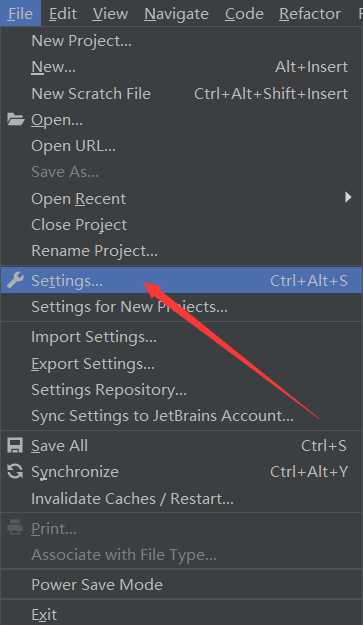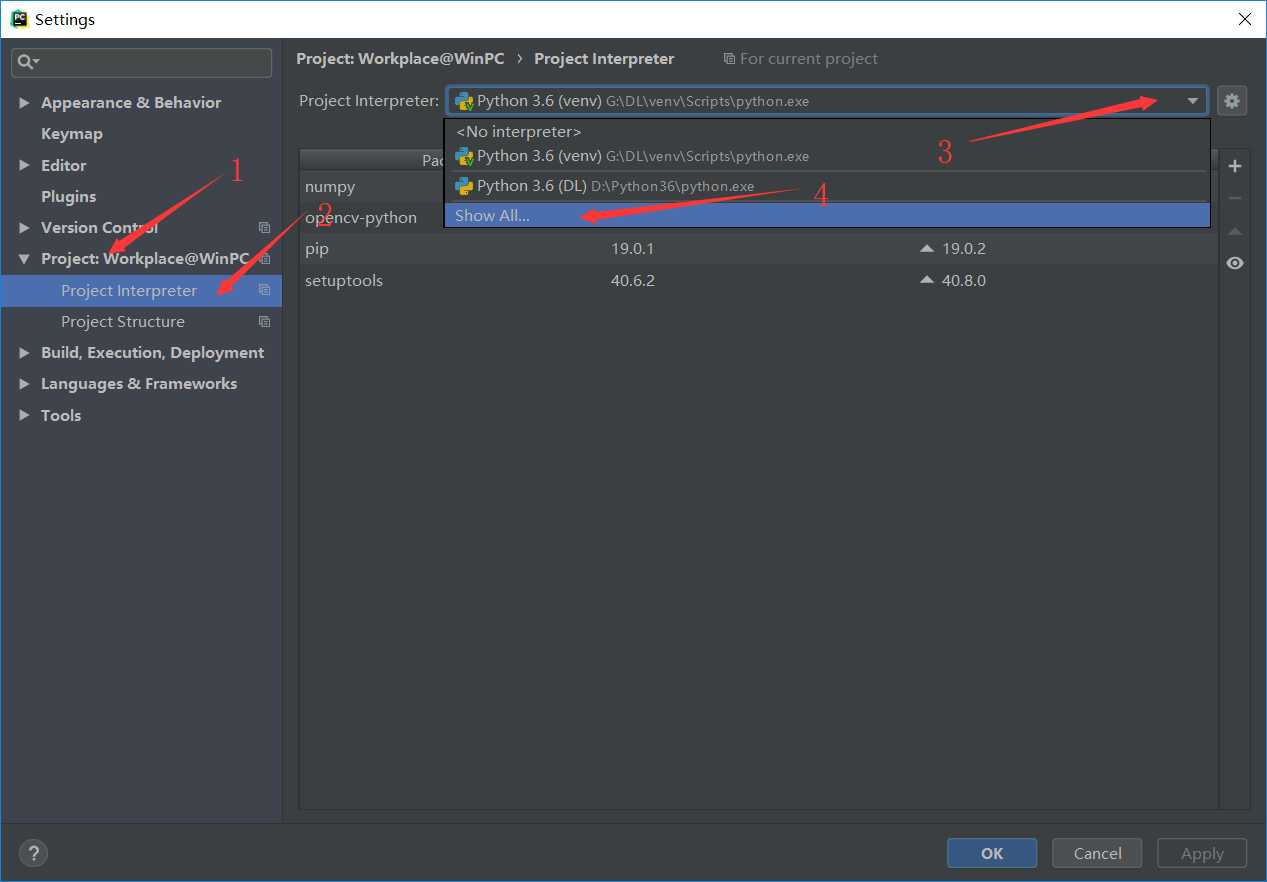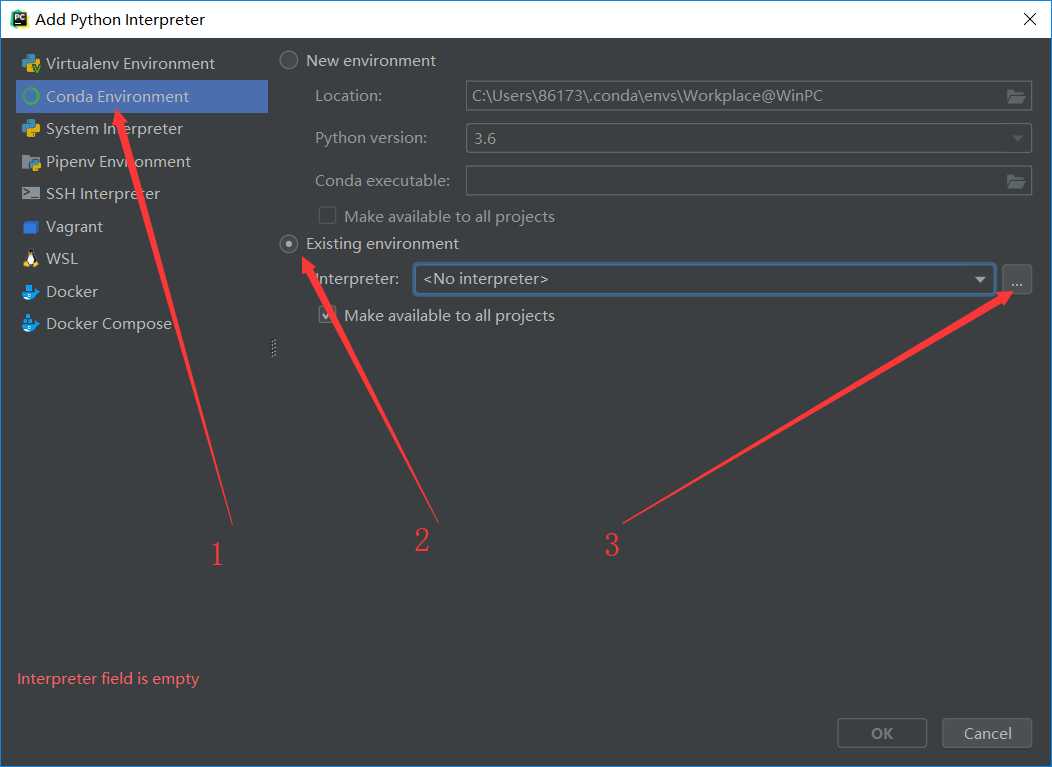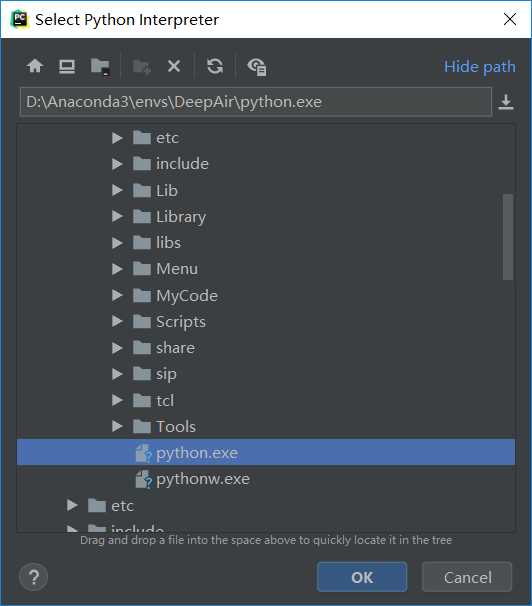前提:
Windows10家庭中文版,64位操作系统,已安装python3.6.8,笔记本带有GPU(带不带在安装时差异不大)
(本来是打算用Pycharm安装的,毕竟用了好几年,谁知道家里的网就是访问不了pypi,包括几个国内镜像,服了,遂改用Anaconda)
【2019.2.13】补充了用Anaconda为pycharm安装TF的办法,满足习惯使用Pycharm的开发者
步骤:
1.在清华镜像下下载对应版本的Anaconda3 – 5.3.0 x86_64.exe版本 ( 镜像下载地址:清华镜像源 )
2.安装好后按图示创建一个环境(创建环境的时间可能比较长,视网速而定):
3.在创建好的环境中安装TensorFlow,因为我的笔电有一个显卡,所以下载带GPU的版本(下载安装也需要时间)
*****************分割线(使用Anaconda开发的可以结束阅读了)**************
之前使用Pycharm总是无法成功安装tensorflow,
现在发现可以在pycharm中使用Anaconda的虚拟环境的解释器
于是尝试“草船借箭”,经测试可行,步骤如下:
4.打开Pycharm -> Files -> Settings
5.找到Project:(XXX) -> Project Interpreter -> Show All..
6.添加解释器 Conda Environment -> Existing enviroment -> [Add]
请注意,添加的解释器是虚拟环境中的python.exe,注意地址中应包含\envs\目录
7.一路确定,最后别忘了先点击应用再确认
Done! Time to play with TensorFlow now!
今天的文章【Tensorflow】用Anaconda为Pycharm安装TensorFlow分享到此就结束了,感谢您的阅读,如果确实帮到您,您可以动动手指转发给其他人。
版权声明:本文内容由互联网用户自发贡献,该文观点仅代表作者本人。本站仅提供信息存储空间服务,不拥有所有权,不承担相关法律责任。如发现本站有涉嫌侵权/违法违规的内容, 请发送邮件至 举报,一经查实,本站将立刻删除。
如需转载请保留出处:https://bianchenghao.cn/25453.html